明るさは、テレビ画面の画質を調整するための基本的な設定です。明るさを正しく設定することは非常に重要です。過度の明るさは画質を劣化させ、テレビの寿命を短くする可能性があります。
LGテレビにおける明るさ:LEDとOLED
LGは、明るさが同じ機能を果たすが、表示技術によって異なる動作をする2種類のテレビを製造しています。
- LEDテレビ:NanoCellシリーズやさらに進んだQNEDシリーズを含むこれらのモデルは、画像を表示するためにバックライトを必要とします。バックライトは、画面の後ろに配置されたLEDラインから成り立っています。
- OLEDテレビ:OLEDモデルでは、各ピクセルが独自に光を放つ小さなLEDとして機能します。さらに進んだOLED EVOディスプレイは、各ピクセルの近くにミニミラーを使用する技術を採用しています。これにより、ピクセルのエッジから視聴者に向かって光を再方向付けすることで、画面内で光が失われるのを防ぎ、全体の明るさを増加させます。
LGテレビの明るさ設定オプション
LGテレビには、テレビの明るさを含むいくつかの設定オプションがあります。
- プリセットモード:古いCRTテレビにも存在していたモードです。映画、スポーツ、ゲームモードなどがあり、これらのモードは明るさだけでなく、コントラストなどの他の設定も変更します。
- 自動明るさモード:この設定をオンにすると、テレビは周囲の光に応じて自動的に設定を変更します。テレビは光センサーから周囲の光の情報を受け取ります。このモードには欠点があります。例えば、テレビ画面自体からの光が壁や鏡面に反射し、テレビが誤って明るさを設定することがあります。
- 省エネモード:このモードは自動明るさモードに似ており、同じ原理で機能しますが、リソースを節約するために明るさの最大化を重視します。
- 手動明るさ調整:お好みに応じて明るさレベルを調整できます。
LG Smart TVの明るさ調整方法:OLEDとLED TV
以前のテレビモデルでは、明るさは設定メニューで調整でき、特別なカスタマイズは必要ありませんでしたが、OLEDテレビの登場により、明るさ調整には多くの追加設定が必要となり、かなり複雑になりました。
明るさ調整の一般的なルール:
- コントラストを80に設定します。これは普遍的な設定です。
- 次に、明るさ設定に進みます。
古いLGテレビでの明るさ調整:
古いテレビでは、明るさの調整はかなり簡単で、追加の設定を考慮せずにレベルを調整するだけです。
- リモコンの**「設定」**ボタンを押します。
- **「すべての設定」**を選択します。
- **「画像」**セクションに移動します。
- **「明るさ」**を見つけて選択します。
- 矢印ボタンまたは**「+」/「−」**ボタンを使って明るさを増減します。
- **「OK」**を押して設定を保存します。
- **「メニュー」または「終了」**ボタンを押してメニューを閉じます。
新しいLGテレビでの明るさ調整:
LGの最新テレビモデルでは、明るさ設定は非常に適応的で、コンテンツの種類やテレビの能力に応じたさまざまな要因を考慮します。特定のプリセットモードは手動の明るさ調整を制限またはブロックする可能性があるため、これらの設定を理解し、適切に構成することが重要です。
明るさ設定へのアクセス:
明るさ設定は、画像メニューにあります。このメニューは、クイック設定またはすべての設定からアクセスできます。
明るさを調整する前に、省エネやモーションアイケアなどのプリセットモードが明るさレベルの手動調整に影響を与えることがあります。より細かな調整を行うには、これらのモードを無効にする必要があります。
高度な明るさ設定:
より詳細な調整を行うには、画像 > 高度な設定 > 明るさに移動します。ここでは、テレビに使用されているパネルのタイプに応じてさまざまなオプションがあります。
- LEDテレビ:パネル明るさ:バックライトを変更することで画面全体の明るさを調整します。この設定は通常、0から100のスケールを使用します。省エネモードが自動または最大に設定されている場合、バックライトの明るさを変更できません。
- OLEDテレビ:OLEDピクセル明るさ:OLEDパネルはLEDディスプレイとは異なり、4つのWRGBサブピクセル(赤、緑、青、白)を使用します。この構成により、追加の白いサブピクセルがあるため、OLEDスクリーンの明るさをより正確に制御できます。
最新のLGテレビの明るさ設定には、明るさに間接的に影響を与える追加設定も含まれています。これらは明るさセクションにあり、次のような調整を行います:
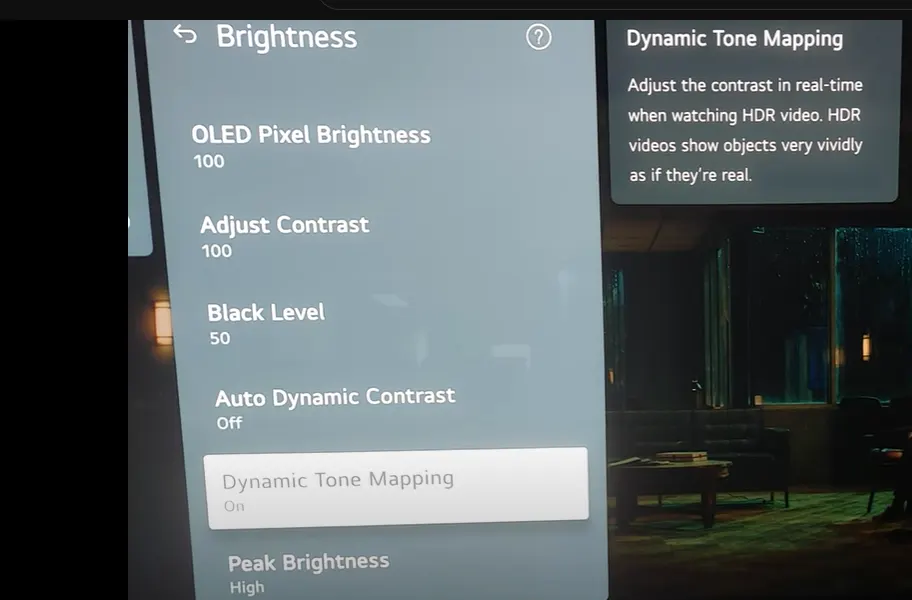
- コントラスト:明るい部分と暗い部分の強度を制御します。テレビのデフォルト設定は通常80ユニットです。
- ブラックレベル:画像の暗い部分の明るさを制御します。この設定を上げると、暗い部分が明るく表示されます。
- 自動ダイナミックコントラスト:画像の明るさに応じて明るい部分と暗い部分のコントラストを自動的に調整します。
- ダイナミックトーンマッピング:HDRコンテンツのコントラストを最適化し、明るさを調整します。
- エクスプレッションエンハンサー:HDRコンテンツを分析してコントラストと表現力を強化します。
- ピーク明るさ:OLEDテレビの寿命を延ばすために、最大明るさを制限します。
- ガンマ:画像の平均明るさレベルを調整します。
- モーションアイケア:この機能は、周囲の光と画像コンテンツに基づいて明るさを自動的に調整し、明るさを減らすことで目の疲れを軽減します。
高度な明るさ設定:
- AI明るさ設定:**一般 > AIサービス > 「AI明るさ設定」**にあるこの機能は、人工知能を使用して映像コンテンツを分析し、特に暗い部分の明るさを調整して視認性を向上させます。もちろん、これは人工知能ではなく、画像を分析して比較するプログラムが実行されます。設定が範囲外の場合、調整されます。
- ダークルームモード:一般 > ゲーム最適化 > ダークルームモードからアクセスできるこのモードは、暗い部屋でのゲームのために明るさを調整し、目の疲れを防ぐため、多くのゲーマーに好まれています。
高い明るさはLG TVに有害ですか?
LEDテレビに関しては、明るさレベルは画像に影響を与えません。唯一起こりうるのは、バックライトラインの故障ですが、これは明るさレベルよりも製造品質に依存します。
OLEDテレビを考えている場合、高い明るさレベルはテレビの寿命に悪影響を与えます。OLEDテレビは焼き付きが起こりやすく、高い明るさレベルではOLEDパネルが劣化する速度が速くなります。このため、OLEDテレビは最初から明るさレベルが制限されており、寿命と明るさのバランスを取るために行われています。




